Heim >Computer-Tutorials >Computerwissen >Die Datei kann nicht in den Papierkorb gelöscht werden
Die Datei kann nicht in den Papierkorb gelöscht werden
- WBOYWBOYWBOYWBOYWBOYWBOYWBOYWBOYWBOYWBOYWBOYWBOYWBnach vorne
- 2024-02-11 21:24:08683Durchsuche
Der PHP-Editor Strawberry stößt bei der Verwendung eines Computers häufig auf ein Problem: Dateien können nicht im Papierkorb gelöscht werden. Dieses Problem kann uns verwirren und verärgern, schließlich gehört das Löschen von Dateien in den Papierkorb zu unseren häufigsten Vorgängen. Warum passiert das? Welche Lösungen gibt es, die uns helfen, Dateien reibungslos zu löschen? In diesem Artikel beantworten wir diese Fragen für Sie und bieten praktische Lösungen, damit wir das Problem, dass Dateien nicht im Papierkorb gelöscht werden, einfach lösen können.
▌Was soll ich tun, wenn eine in den Papierkorb gezogene Datei dauerhaft gelöscht wird?
Wenn eine Datei in den Papierkorb gezogen wird, wird die Nachricht dauerhaft gelöscht. Das Ziehen einer Datei in den Papierkorb und das endgültige Löschen hängt normalerweise mit den Eigenschafteneinstellungen des Papierkorbs zusammen. Wenn Sie beispielsweise festlegen, dass die Datei nicht in den Papierkorb verschoben wird, oder wenn die Größe der gelöschten Datei größer ist Maximalwert, der vom Papierkorb festgelegt wird, können wir dieses Problem mit den folgenden Methoden für Win10 lösen. Nehmen Sie diesen Vorgang als Beispiel:
① Suchen Sie das Symbol „Papierkorb“ auf dem Computerdesktop, klicken Sie mit der rechten Maustaste darauf und wählen Sie „ Option „Eigenschaften“ unten.
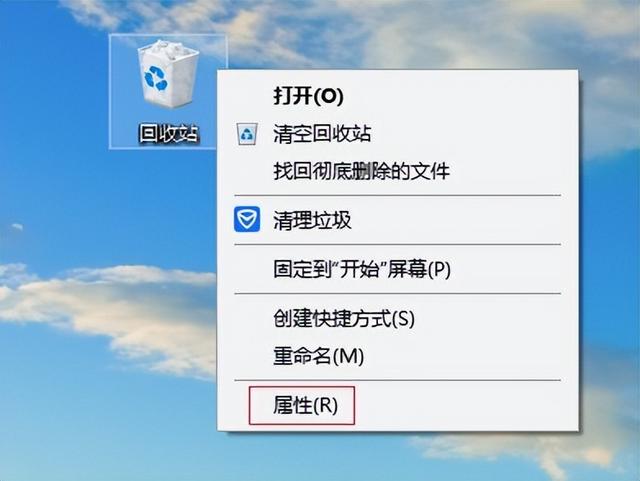
② Aktivieren Sie die Option „Benutzerdefinierte Größe“ (c), um die Option „Dateien nicht in den Papierkorb verschieben und sofort nach dem Entfernen löschen (R)“ zu deaktivieren.
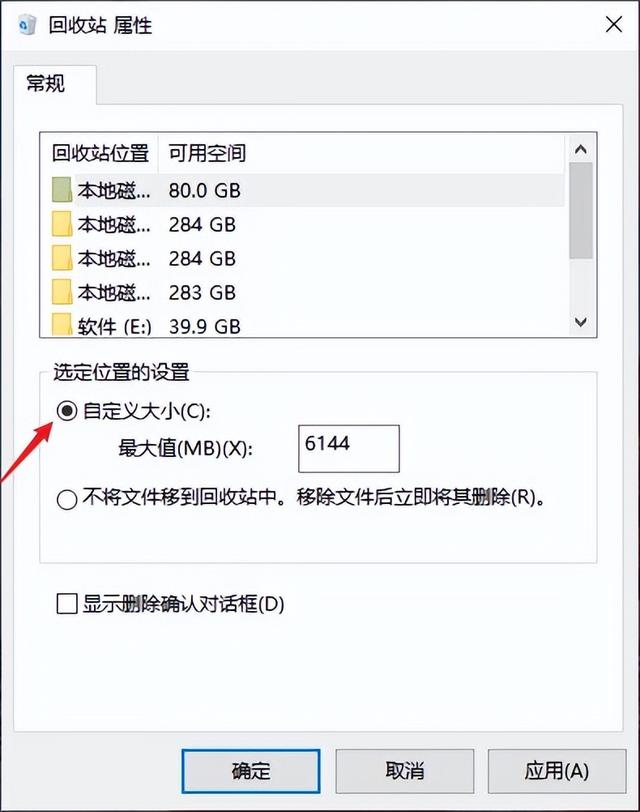
Es wird empfohlen, den Originaltext wie folgt anzupassen: Im Feld neben „Maximale Größe (MB) (X)“ wird empfohlen, den Wert größer einzustellen, um sicherzustellen, dass eine zu große Datei nicht direkt gelöscht wird und nicht über den Papierkorb wiederhergestellt werden kann. Sie können es entsprechend der Größe Ihrer Festplatte einstellen. Wenn der freie Speicherplatz Ihres Laufwerks D beispielsweise 80 GB beträgt, können Sie die maximale Größe des Papierkorbs auf 60 GB festlegen, was 61440 MB (1 GB = 1024 MB) entspricht. Mit dieser Einstellung kann effektiv vermieden werden, dass zu große Dateien gelöscht werden und nicht über den Papierkorb wiederhergestellt werden können.
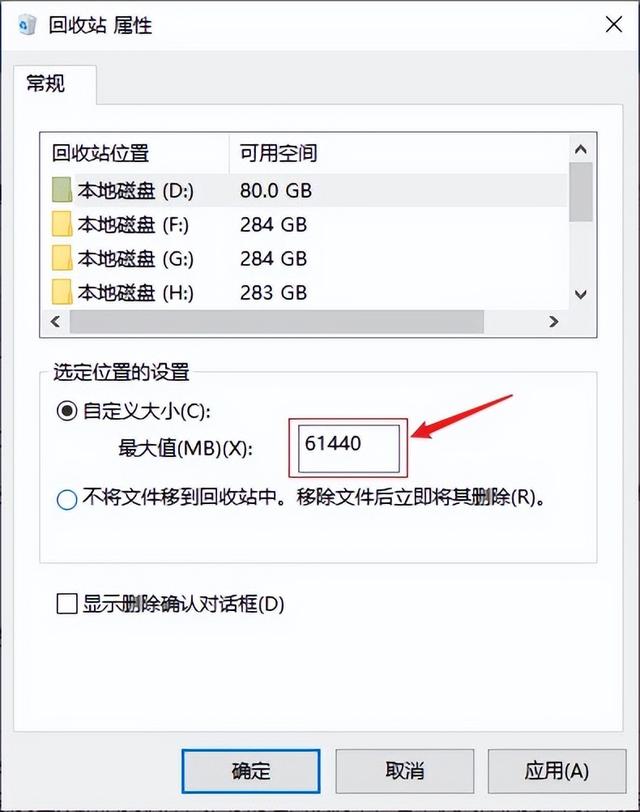
Wenn das [√] vor „Dialogfeld zur Bestätigung des Löschvorgangs anzeigen (D)“ nicht ausgewählt ist, wird empfohlen, ein „Häkchen“ zu setzen, um ein versehentliches Löschen zu vermeiden. Klicken Sie nach der Einstellung auf „Übernehmen“ – „OK“, um zu bestätigen.
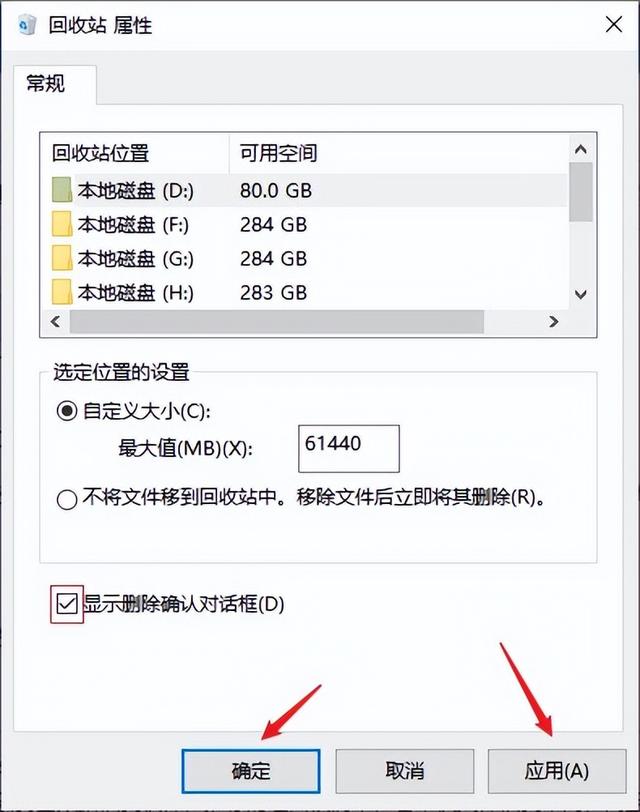
▌So stellen Sie dauerhaft gelöschte Dateien wieder her
Wenn eine Datei in den Papierkorb gezogen wird und eine Aufforderung zum dauerhaften Löschen angezeigt wird, klicken Sie auf „Ja“, um die Datei dauerhaft zu löschen. Derzeit können wir eine Dateiwiederherstellungssoftware zur Wiederherstellung verwenden, aber es gibt viele Softwareoptionen im Internet, die alle verwirren. Hier empfehlen wir Ihnen eine professionelle und zuverlässige Software – Cloud Knight Data Recovery Software Sehr gut. Es verfügt nicht nur über eine hohe Dateiwiederherstellungsrate, sondern auch über einen breiten Wiederherstellungsbereich, der die Wiederherstellung von Daten unterstützt, die durch versehentliches Löschen, versehentliches Formatieren, versehentliches Leeren des Papierkorbs usw. verloren gegangen sind Wiederherstellung von Computern, USB-Flash-Laufwerken, mobilen Festplatten, Speicherkarten usw. Stellen Sie verschiedene Datentypen wie Dokumentdateien, Videos, Audios, Bilder, komprimierte Dateien usw. in verschiedenen gängigen Formaten wieder her.
Anfänger können den Wiederherstellungsprozess dauerhaft gelöschter Dateien gemäß den folgenden einfachen Tipps abschließen.
█Vorbereitungsarbeiten:
Desktop-Computer/Laptop (XP/Win7/Win8/Win10/Win11-System)
Professionelle Dateiwiederherstellungssoftware – Cloud Knight Data Recovery Software 3.21.0.17
█Wiederherstellungsschritte:
Schritte 1: Nachdem Sie diese Software von der offiziellen Website von Cloud Knight Data Recovery heruntergeladen und installiert haben, rufen Sie die erste Schnittstelle der Software auf. Wenn Sie dauerhaft gelöschte Dateien wiederherstellen möchten, können Sie im Szenenmodus „Versehentlich gelöschte Dateien“ auswählen.
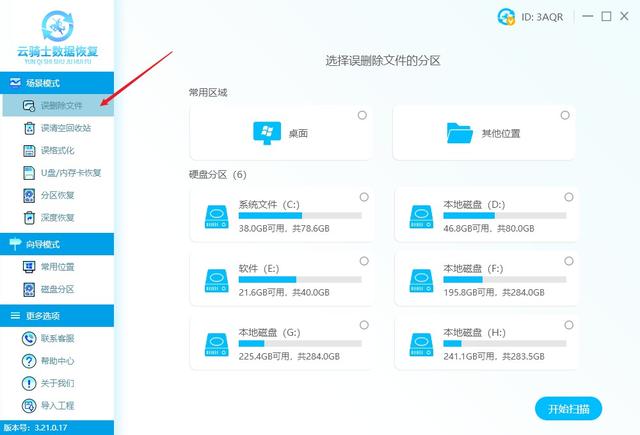
Schritt 2: Dann können Sie die verschiedenen identifizierten Festplattengeräteinformationen auf der rechten Seite der Benutzeroberfläche sehen. Klicken Sie nach der Auswahl auf „Scan starten“ in der unteren rechten Ecke.
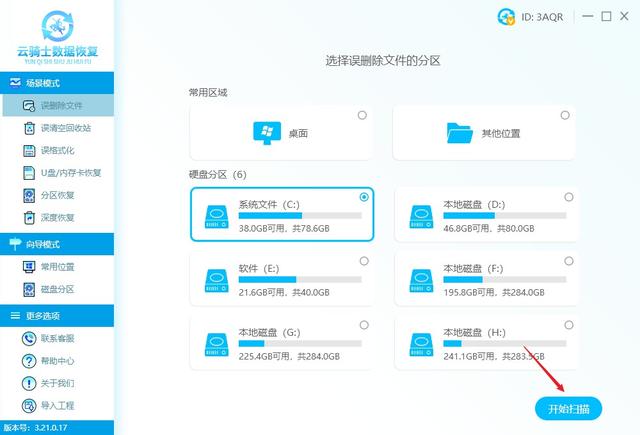
Schritt 3: Warten Sie, bis die Software den Scan der Daten abgeschlossen hat. Auf der rechten Seite der Software werden verschiedene Suchmethoden angezeigt, z. B. nach Dateityp/Dateipfad/Suche nach Dateiname usw. Suchen Sie nach dem Gewünschten Datei nach Dateimerkmalen.
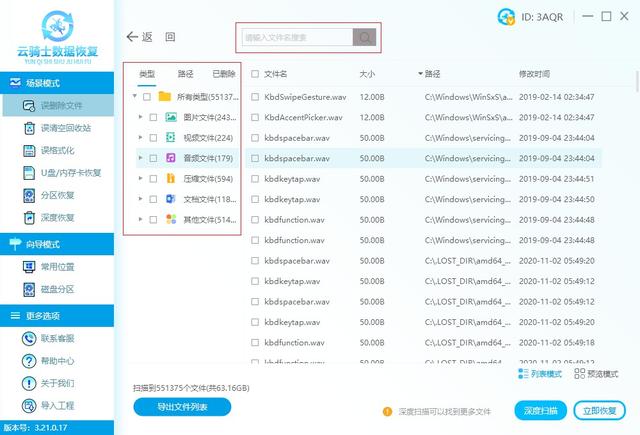
Schritt 4: Markieren Sie dann die Dateien, die Sie wiederherstellen möchten, klicken Sie auf die Schaltfläche „Jetzt wiederherstellen“ in der unteren rechten Ecke, legen Sie den Exportspeicherort der wiederhergestellten Dateien fest, warten Sie, bis die gelöschten Dateien wiederhergestellt sind, und klicken Sie zum Anzeigen .
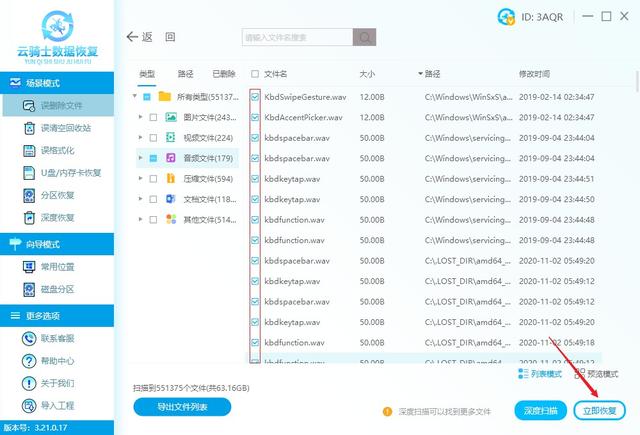
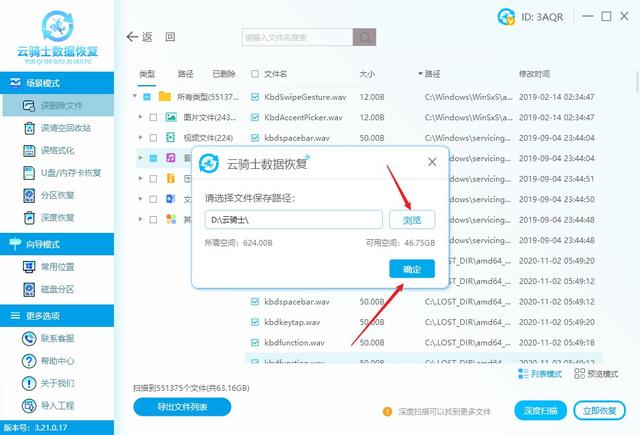
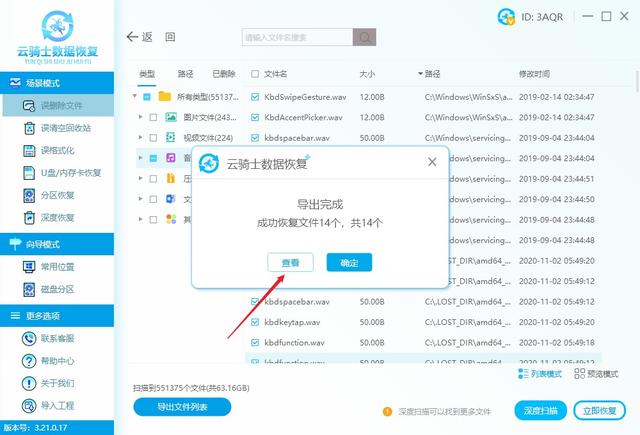
Tipps: Wenn Sie die verlorenen Dateien nicht finden können, können Sie auch „Deep Scan“ in der unteren rechten Ecke ausprobieren. Dieser Modus kann bei der Suche nach weiteren Dateien helfen, aber der Scan kann lange dauern. Warten Sie einfach geduldig, bis der Vorgang abgeschlossen ist.
▌Ende des Artikels
Zusammenfassend lässt sich sagen, dass Freunde, die dauerhaft gelöschte Dateien wiederherstellen möchten, die oben genannten Schritte befolgen können. Obwohl die leistungsstarke Wiederherstellungsfunktion der Datenwiederherstellungssoftware Ihnen keine Sorgen macht, ist es immer noch schwierig, Dateien wiederherzustellen, egal welche Datenwiederherstellungssoftware Sie verwenden Vermeiden Sie es, neue Dateien auf die Festplatte zu schreiben, auf der sich die verlorenen Dateien befinden. Wenn Sie immer noch Bedenken haben, wie Dateien wiederhergestellt werden sollen, Probieren Sie es jetzt.
Das obige ist der detaillierte Inhalt vonDie Datei kann nicht in den Papierkorb gelöscht werden. Für weitere Informationen folgen Sie bitte anderen verwandten Artikeln auf der PHP chinesischen Website!
In Verbindung stehende Artikel
Mehr sehen- Was tun, wenn das drahtlose Netzwerk in Windows 10 nicht angezeigt wird?
- Was ist der Unterschied zwischen der Win10-Consumer-Version und der Business-Version?
- So übertragen Sie den Bildschirm unter Win11 auf den Fernseher
- So richten Sie zwei Monitore in Win11 ein
- Wird das System beim Upgrade von Win7 auf Win11 hängen bleiben?

